This content has been machine translated dynamically.
Dieser Inhalt ist eine maschinelle Übersetzung, die dynamisch erstellt wurde. (Haftungsausschluss)
Cet article a été traduit automatiquement de manière dynamique. (Clause de non responsabilité)
Este artículo lo ha traducido una máquina de forma dinámica. (Aviso legal)
此内容已经过机器动态翻译。 放弃
このコンテンツは動的に機械翻訳されています。免責事項
이 콘텐츠는 동적으로 기계 번역되었습니다. 책임 부인
Este texto foi traduzido automaticamente. (Aviso legal)
Questo contenuto è stato tradotto dinamicamente con traduzione automatica.(Esclusione di responsabilità))
This article has been machine translated.
Dieser Artikel wurde maschinell übersetzt. (Haftungsausschluss)
Ce article a été traduit automatiquement. (Clause de non responsabilité)
Este artículo ha sido traducido automáticamente. (Aviso legal)
この記事は機械翻訳されています.免責事項
이 기사는 기계 번역되었습니다.책임 부인
Este artigo foi traduzido automaticamente.(Aviso legal)
这篇文章已经过机器翻译.放弃
Questo articolo è stato tradotto automaticamente.(Esclusione di responsabilità))
Translation failed!
命令行界面选项
对于本地安装的 XenMobile Server,您可以按如下所示访问 CLI 选项:
- 从安装了 XenMobile 的虚拟机管理程序中: 在虚拟机管理程序中,选择导入的 XenMobile 虚拟机,启动命令提示符视图,并登录到您的 XenMobile 管理员帐户。有关详细信息,请参阅您的虚拟机管理程序的文档。
- 如果在您的防火墙中启用了 SSH,则使用 SSH: 登录您的 XenMobile 管理员帐户。
可以使用 CLI 执行各种配置和故障排除任务。下图显示了 CLI 的顶层菜单。
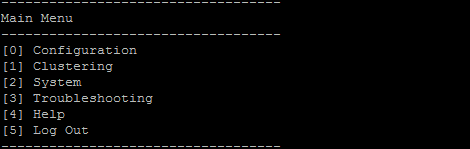
配置选项
下面是 Configuration(配置)菜单以及为每个选项所显示的设置的示例。
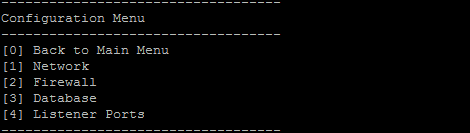
[1] Network(网络)
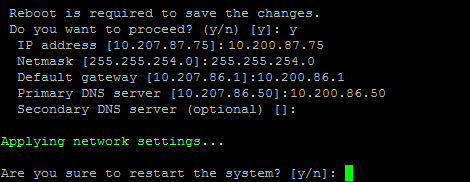
[2] Firewall(防火墙)
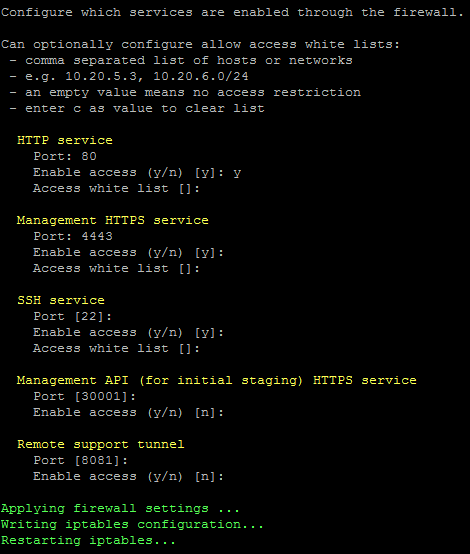
[3] Database(数据库)
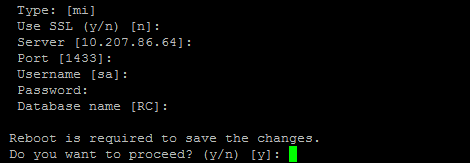
[4] Listener Ports(侦听器端口)
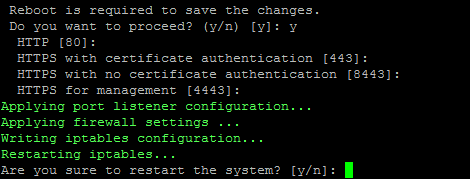
群集选项
下面是 Clustering(群集)菜单以及为每个选项所显示的设置的示例。
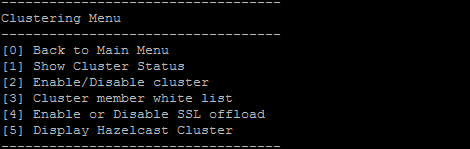
[1] Show Cluster Status(显示群集状态)
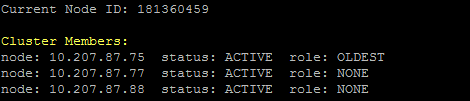
[2] Enable/Disable cluster(启用/禁用群集)
选择启用群集时,将显示以下消息:
To enable real-time communication between cluster members, please open port 80 using the Firewall menu option in CLI menu. Also configure Access white list under Firewall settings for restricted access.
选择禁用群集时,将显示以下消息:
You have chosen to disable clustering. Access to port 80 is not needed. Please disable it.
[3] Cluster member white list(群集成员白名单)
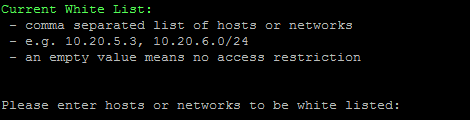
[4] Enable or Disable SSL offload([4] 启用或禁用 SSL 卸载)
选择启用或禁用 SSL 卸载时,将显示以下消息:
Enabling SSL offload opens port 80 for everyone. Please configure Access white list under Firewall settings for restricted access.
[5] Display Hazelcast Cluster(显示 Hazelcast 群集)
选择显示 Hazelcast 群集时,将显示以下选项:
Hazelcast Cluster Members:(Hazelcast 群集成员:)
[列出的 IP 地址]
注意:
如果所配置的某个节点不属于群集,请重新启动该节点。
系统选项
在 System Menu(系统菜单)中,您可以显示或设置系统级信息、重新启动或关闭服务器,或者访问 Advanced Settings(高级设置)。
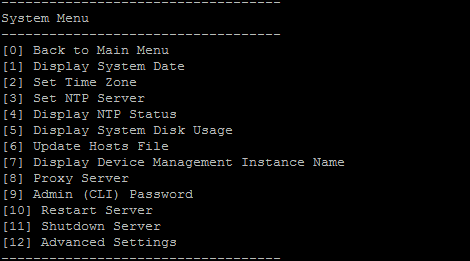
通过“Set NTP Server”(设置 NTP 服务器),可以指定 NTP 服务器信息。如果您在将 XenMobile 时间与虚拟机管理程序同步时遇到时区问题,可以通过将 XenMobile 指向 NTP 服务器来避免这些问题。请在更改此选项后重新启动所有群集服务器。
您还可以通过查看 [5] 显示系统磁盘使用情况菜单项来检查磁盘空间。
关于关闭服务器节点
关闭群集中的单个服务器节点时,其他节点通常可以处理工作负载,前提是其满足可扩展性和性能中记录的要求。产生的影响可能会因同时关闭的节点数量、用户总数以及节点关闭的时间长度而有所差别。
- 用户仍然可以访问 Secure Hub 和应用商店。
- 如果可用节点能够处理用户数量,则用户仍然可以访问和启动已部署的托管应用程序。连接速度可能较慢,导致设备签入速度较慢。
- 除非所有节点都关闭,否则设备策略将继续有效。策略的部署速度可能会更慢,具体取决于资源和设备数量。
[12] Advanced Settings([12] 高级设置)
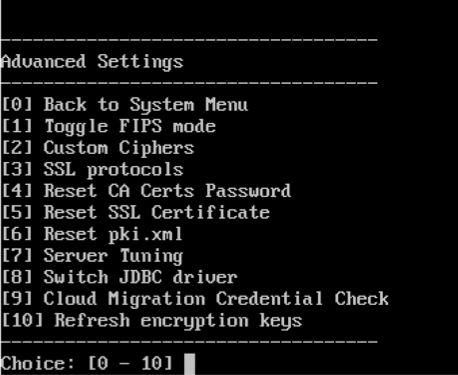
SSL protocols(SSL 协议)选项默认设置为允许使用的所有协议。显示 New SSL protocols to enable(要启用的新 SSL 协议)提示后,键入要启用的协议。XenMobile 将禁用不包括在您的响应中的所有协议。例如:要禁用 TLSv1,请键入 TLSv1.2,TLSv1.1,然后键入 y 以重新启动 XenMobile Server。
Server Tuning(服务器优化)选项包括“server connection timeout”(服务器连接超时)、“maximum connections (by port)”(最大连接数(按端口))和“maximum threads (by port)”(最大线程数(按端口))。
Switch JDBC driver(切换 JDBC 驱动程序)选项为 jTDS 和 Microsoft JDBC。默认驱动程序为 jTDS。有关切换到 Microsoft JDBC 驱动程序的信息,请参阅 SQL Server 驱动程序。
“Troubleshooting”(故障排除)选项
下面是 Troubleshooting Menu(故障排除菜单)以及每个选项显示的设置的示例。
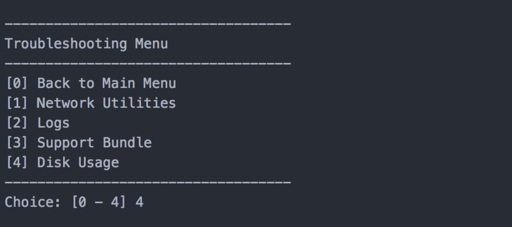
[1] Network Utilities(网络实用程序)
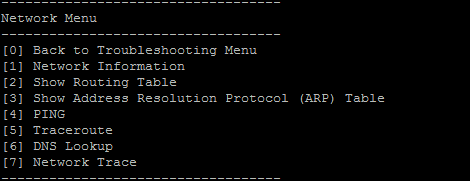
[2] Logs(日志)
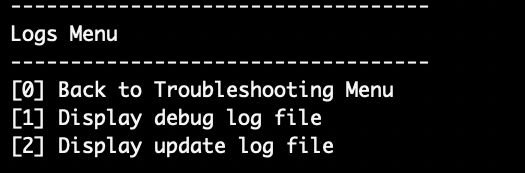
[3] Support Bundle(支持包)
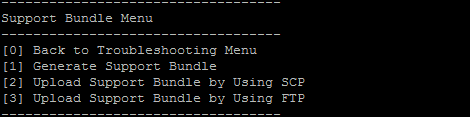
[4] Disk Usage([4] 磁盘使用情况)
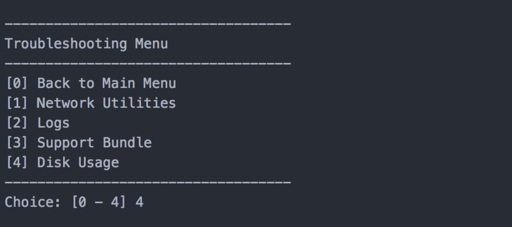
使用 Citrix Files 作为 FTP 站点来上载支持包
启动支持包上载之前,请在 Citrix Files 上配置以下必备条件:
-
验证 FTP 登录详细信息。
a。在 Web 浏览器中,打开 https://citrix.sharefile.com。
b. 单击个人设置,然后单击高级连接。
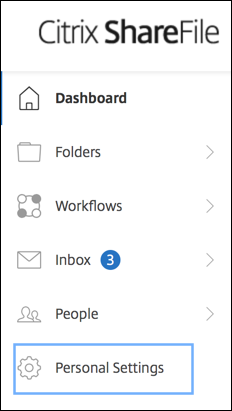
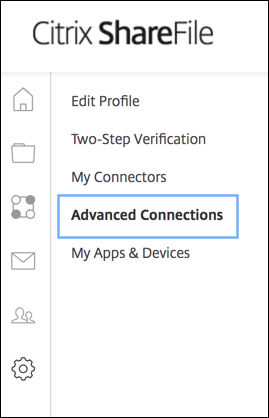
c. 在“FTP 服务器信息”中,对于“用户名”,确认显示的用户 ID 为字母数字形式,并显示默认子域/用户名详细信息。
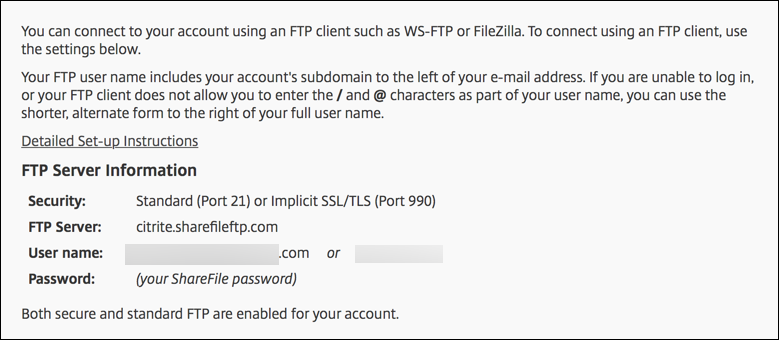
备注:
- 您正在从 XenMobile 上载的文件是一个基于 Linux CLI 的 FTP 客户端。因此,不能输入反斜杠 () 和 @ 字符作为用户名的一部分。
- 如果您看到的用户 ID 不是字母数字形式,可以向您的 ShareFile 管理员或 ShareFile 支持人员申请此用户 ID。
-
验证是否已为 Citrix Files 服务器启用 FTP 通信以及 FTPS 通信。理想情况下,ShareFile 管理员允许通过 FTP 通信打开用户帐户。但是,有时仅允许进行 FTPS 通信。
具有管理员权限的用户可以验证并启用此设置,方法是依次单击设置 > 管理员设置 > 高级首选项 > 然后单击启用 ShareFile 工具。在外部应用程序 > FTP 访问中,验证是否已选中启用复选框。
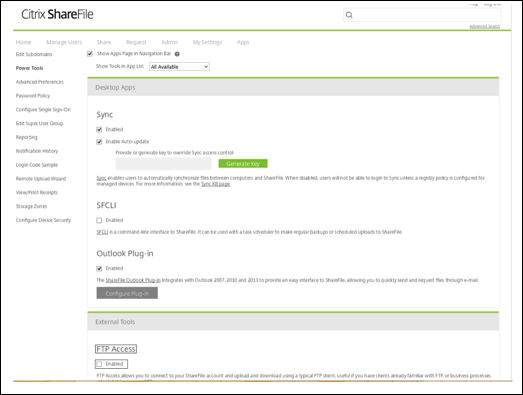
-
为 FTP 客户端创建用作文件上载目录的共享文件夹。依次单击主页、文件夹,然后单击个人文件夹。
-
在最右侧,单击加号 (+) 图标,单击创建文件夹,然后输入该文件夹的名称。
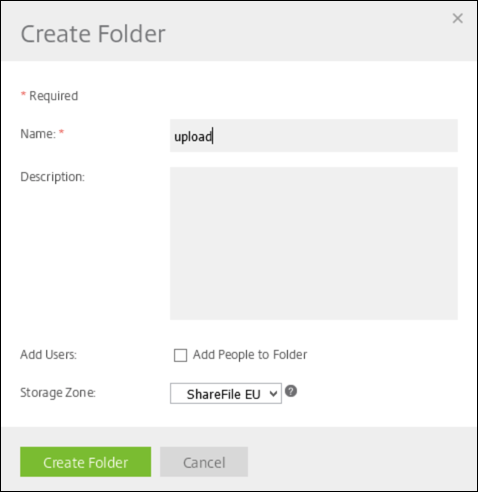
-
在 XenMobile Server CLI 中的主菜单上,选择故障排除 > 支持包。然后,在支持包菜单上,选择 Generate Support Bundle(生成支持包)。
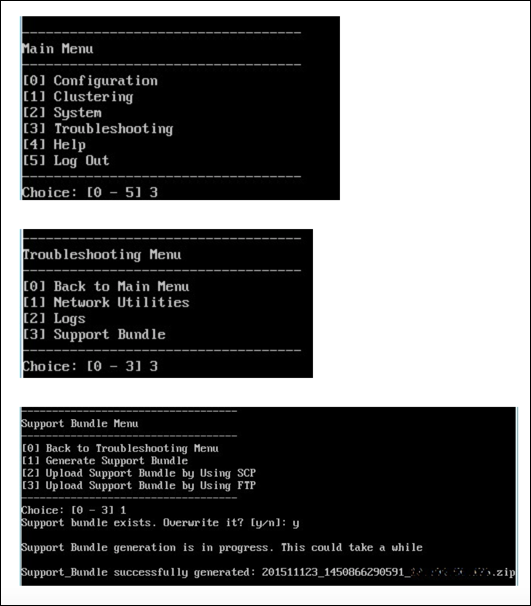
注意:
如果存在支持包,则在系统提示时,请键入 y 以覆盖该支持包。
-
将支持包上载到 FTP 服务器:
a。选择 Upload Support Bundle by using FTP(使用 FTP 上载支持包)。
b. 输入远程主机: 在系统提示时,键入 FTP 服务器名称。当 Citrix Files 用作 FTP 服务器时,键入您的公司名称,后跟 Citrix Files FTP 站点名称。例如 citrix.sharefileftp.com。
c.输入远程用户名: 在系统提示时,键入字母数字形式的用户 ID。
d. 输入远程用户密码: 在系统提示时,输入您的密码。
e.输入远程目录: 在系统提示时,输入在 Citrix Files 中创建的共享文件夹名称,然后按 Enter 键。
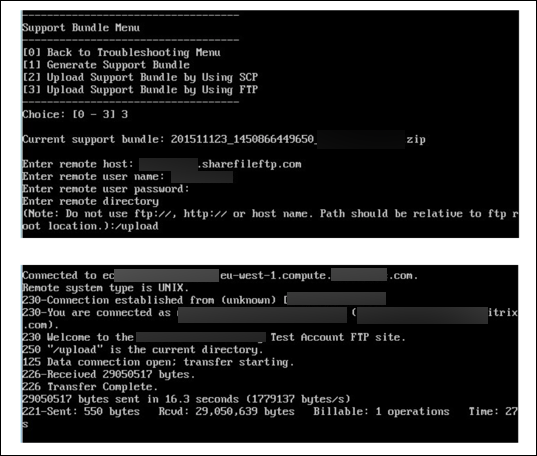
可以在于 Citrix Files 中创建的共享文件夹中查看上载的支持包。
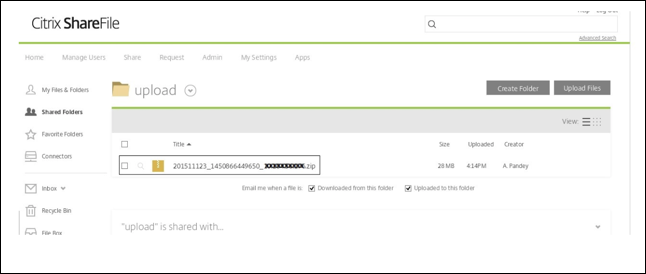
有关 Citrix Files FTP 的详细信息,请参阅 Citrix 支持知识中心文章。
检查磁盘空间
您可以按如下所示在 CLI 中检查系统磁盘空间:
- 在主菜单中,选择系统菜单。
-
在系统菜单中,选择显示系统磁盘使用情况选项。
此时将显示文件系统信息。
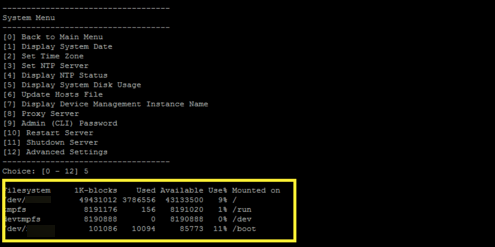
执行自助磁盘清理
可以按如下所示在 CLI 中清理磁盘:
-
在故障排除菜单中,选择磁盘使用情况。磁盘使用情况列表有以下选项:
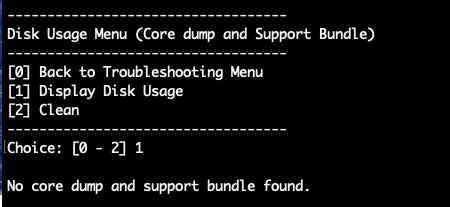
-
键入 1 列出核心转储文件和支持包文件类型。如果不存在任何文件,您将收到以下消息:No core dump and support bundles found(找不到核心转储和支持包)。
-
键入 2 清除扫描的核心转储文件和支持包文件。
共享
共享
This Preview product documentation is Citrix Confidential.
You agree to hold this documentation confidential pursuant to the terms of your Citrix Beta/Tech Preview Agreement.
The development, release and timing of any features or functionality described in the Preview documentation remains at our sole discretion and are subject to change without notice or consultation.
The documentation is for informational purposes only and is not a commitment, promise or legal obligation to deliver any material, code or functionality and should not be relied upon in making Citrix product purchase decisions.
If you do not agree, select I DO NOT AGREE to exit.